Opera ir arī starp piecām izplatītākajām pārlūkprogrammām. Dažos veidos (piemēram, pielāgotu stilu lapu pielāgošana) tas nepārprotami pārspēj konkurentu. Operai ir gan personālo datoru, gan mobilo ierīču versijas. Kopš 2005. gada šī interneta pārlūkprogramma tiek izplatīta bez maksas, tāpēc tagad ir viegli iegūt un instalēt jaunas tās versijas.
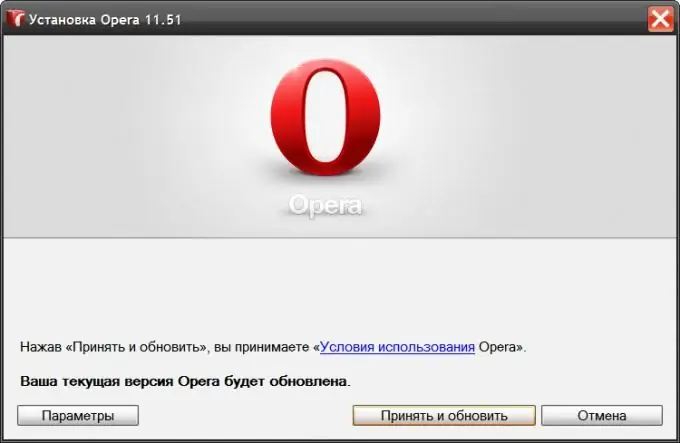
Instrukcijas
1. solis
Dodieties uz Opera ražotāja oficiālo vietni, lai bez starpniekiem iegūtu jaunāko oficiāli izplatīto versiju. Interneta adrese - https://opera.com. Šis tīmekļa resurss ir daudzvalodu, tāpēc vietņu skripti paši noteiks jūsu operētājsistēmas lietoto valodu un nosūtīs pārlūkprogrammai vietnes versiju šajā valodā. Virziet kursoru virs galvenās lapas izvēlnes sadaļas "Pārlūkprogrammas" un nolaižamajā sarakstā atlasiet saiti "Lejupielādēt operu". Apejot galveno lapu, varat nekavējoties pāriet uz tiešo sait
2. solis
Atlasiet nepieciešamo pārlūka versiju (datoriem vai tālruņiem un planšetdatoriem), noklikšķinot uz atbilstošās pogas lejupielādes lapā. Pēc tam jāsāk instalētāja lejupielāde. Ja jūsu pārlūkprogrammā ir aizliegti uznirstošie logi, tas var nenotikt, un pēc tam jums būs jānoklikšķina uz attiecīgās saites, kas būs redzama vietnes lapā, kā arī paskaidrojums, kam tas paredzēts.
3. solis
Failu lejupielādes dialoglodziņā noklikšķiniet uz pogas Palaist. Fails tiks lejupielādēts, izpakots un instalētājs sāks darbu.
4. solis
Parādītajā instalēšanas logā noklikšķiniet uz pogas "Opcijas", ja vēlaties precizēt dažas pārlūkprogrammas instalēšanas detaļas. Ja nepieciešams, varat mainīt saskarnes valodu, instalēšanas vietu, saišu izvietojumu, lai palaistu pārlūku sistēmā. Pēc tam izlasiet Opera pakalpojumu sniegšanas noteikumus un noklikšķiniet uz pogas Pieņemt un atjaunināt.
5. solis
Aizveriet Opera logu, ja tas ir atvērts jaunās versijas instalēšanas laikā - instalētājs jums var lūgt ar atbilstošu ziņojumu. Tas pabeidz jaunās versijas instalēšanas procedūru, un instalētājs atvērs pārlūkprogrammas logu.
6. solis
Tās iestatījumos varat iespējot vai atspējot pārlūka automātisko atjaunināšanu uz jaunāko versiju. Lai to izdarītu, nospiediet taustiņu kombināciju CTRL + F12, dodieties uz cilni "Papildu", atlasiet sadaļu "Drošība" un nolaižamajā sarakstā "Opera atjauninājumi" iestatiet vēlamo šī iestatījuma vērtību.






